进入BIOS设置硬盘模式,在进行U盘重装系统时就不会出现蓝屏的情况发生。不过BIOS设置都是英文,很多用户不懂得如何进行设置。下面就让小编给大家带来韩博士教你bios设置硬盘模式。
一、重启电脑,按F8快捷键进入bios界面(不同电脑品牌,进入的快捷键不同,一般开机在下边都会有提示)。也可以在韩博士官网(www.hanboshi.com)进行查看。
进入bios界面后,使用方向键,移动光标至advanced菜单。找到SATA Configuration选项,按下回车键进入。
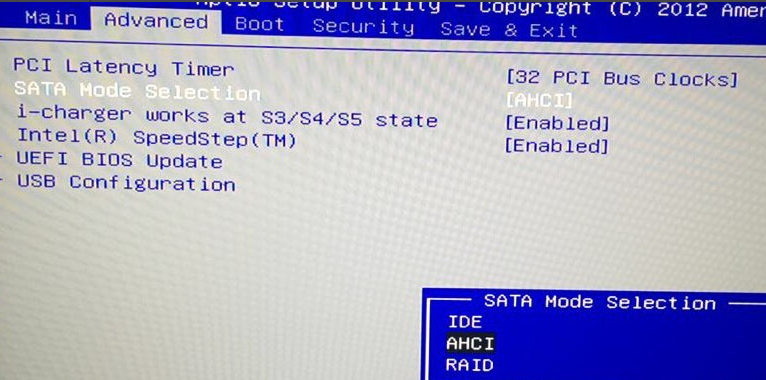
二、将光标通过方向键移动到SATA Mode位置,按下回车键即可修改设置。
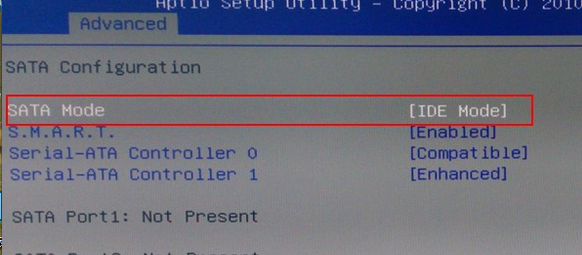
三、可以看到有IDE模式或者AHCI模式两种模式选择,其中,IDE模式适用于windows xp、windows 2003等经典老系统;而AHCI模式适用于windows 7、windows8、windows vista等新系列系统,
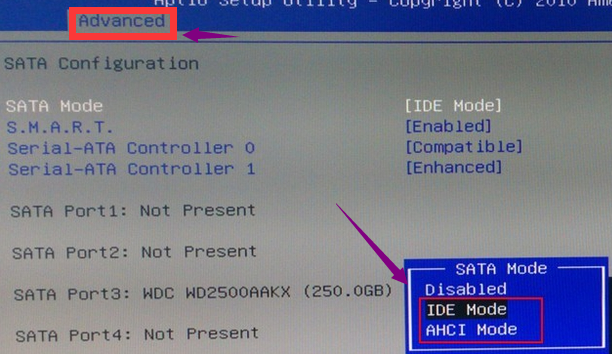
四、设置完毕之后,按F10或再用键盘上的右键移动到【Exit】处,选择【Exit Saving Changes】处回车。在弹出屏幕中选择“yes”即可。
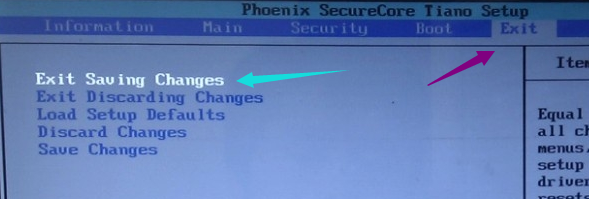
以上就是小编给大家带来的韩博士教你bios设置硬盘模式。通过bios设置硬盘模式,可以进行系统的更新,亦或者是重装系统。韩博士装机大师可以一键重装,简单易用,适合各类型的电脑用户。

